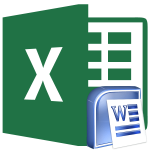
วิธีการใส่ตารางจาก Excel in Word: คำแนะนำ
คู่มือการโอนตารางรายละเอียดจากโปรแกรม Microsoft Excel ไปยัง Microsoft Word
การนำทาง
แพคเกจ Microsoft Office - นี่คือเครื่องมือที่ดีที่สุด (โปรแกรม) ออกแบบมาเพื่อทำงานกับเอกสารที่หลากหลาย มันมีแอปพลิเคชัน Microsoft Excelซึ่งเป็นเรื่องง่ายและสะดวกในการสร้างและแก้ไขตารางที่แตกต่างกัน ไม่เพียง แต่ใช้ผู้ใช้คอมพิวเตอร์ส่วนบุคคลทั่วไปเท่านั้น แต่ยังมีผู้เชี่ยวชาญรายละเอียดสูงจากกิจกรรมต่าง ๆ
อย่างน้อยภาคผนวก Microsoft Excel และถูกสร้างขึ้นโดยเฉพาะสำหรับการทำงานกับตารางบางครั้งก็มีความจำเป็นในการถ่ายโอนตารางจาก ทำให้เป็น excel ในบรรณาธิการข้อความ คำ.ซึ่งรวมอยู่ในแพ็คเกจ Microsoft Office.
ในบทความนี้คุณจะพบวิธีการถ่ายโอนตารางหลายวิธีจาก ทำให้เป็น excel ใน คำ..
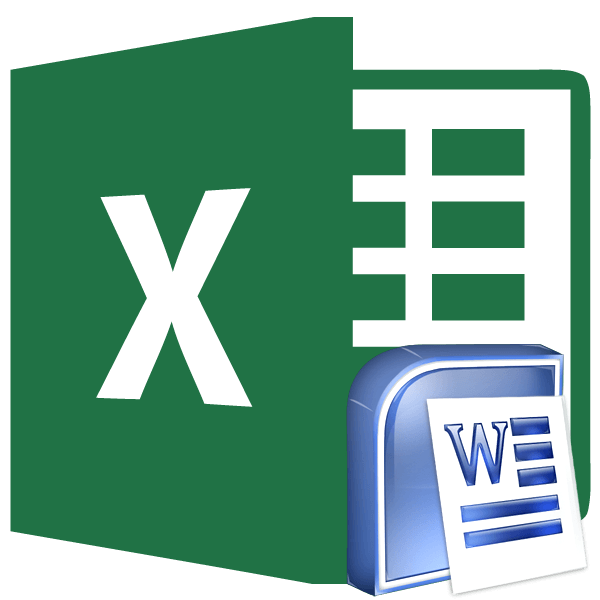
Image 1. คำแนะนำสำหรับการถ่ายโอนตารางจาก Microsoft Excel ใน Microsoft Word
วิธีการใส่ตารางจาก Excel in Word: คำแนะนำ
เนื่องจากโปรแกรมทั้งสองเป็นส่วนหนึ่งของแพ็คเกจเดียวพวกเขาจึงมีปฏิสัมพันธ์ได้ดีมากในหมู่ตัวเอง มีหลายวิธีในการถ่ายโอนข้อมูลจากโปรแกรมแก้ไขหนึ่งไปยังอีกโปรแกรมหนึ่งในขณะที่ยังคงรูปลักษณ์เริ่มต้น
วิธีก่อน: คัดลอก / แทรกมาตรฐาน
Microsoft Excel, ในสาระสำคัญเป็นเรื่องเกี่ยวกับโปรแกรมแก้ไขข้อความเดียวกันกับ Microsoft Wordยกเว้นวิธีการมาร์กอัปหน้า ดังนั้นในการถ่ายโอนข้อมูลไปยังเอกสารข้อความจากมันในลักษณะเดียวกับจากโปรแกรมแก้ไขข้อความอื่น ๆ สิ่งนี้ทำดังนี้:
ขั้นตอนที่ 1.
- เปิดเอกสารที่มีตารางในโปรแกรมแก้ไข Microsoft Excelและด้วยเมาส์เน้นเนื้อหาของมัน
- คลิกขวาที่พื้นที่เฉพาะและในรายการที่ปรากฏขึ้นให้เลือกตำแหน่ง " สำเนา».
- นอกจากนี้คุณยังสามารถคลิกที่ปุ่มที่มีชื่อเดียวกันบนแถบเครื่องมือที่อยู่ด้านบนของหน้าต่างโปรแกรมหลักหรือคลิกที่คีย์รวมกัน " Ctrl + C.».
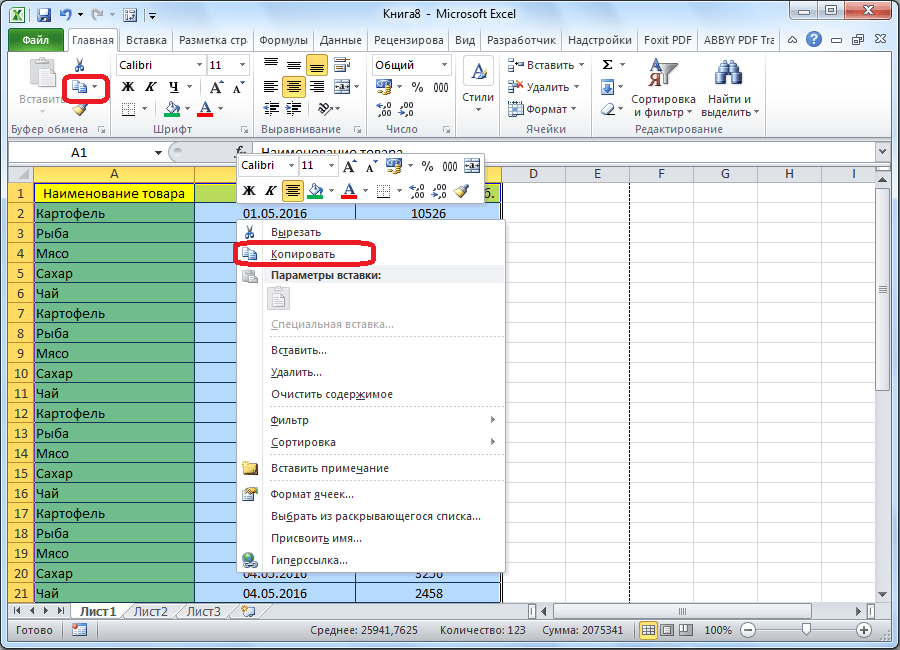
Image 2. คัดลอกเนื้อหาของเอกสาร "Exele"
ขั้นตอนที่ 2..
- เมื่อคุณคัดลอกตารางในคลิปบอร์ดให้รันแอปพลิเคชัน Microsoft Officeสร้างเอกสารใหม่หรือเปิดข้อความที่สร้างขึ้นก่อนหน้านี้ด้วยข้อความ
- เลือกสถานที่ที่คุณต้องการแทรกตารางที่คัดลอกและคลิกขวาที่มัน ในรายการที่ปรากฏในการตั้งค่าการแทรกเลือกตำแหน่ง " บันทึกการจัดรูปแบบเริ่มต้น».
- เช่นเดียวกับในกรณีของการคัดลอกคุณสามารถใช้ปุ่มที่มีชื่อเดียวกัน ( แทรก) บนแถบเครื่องมือหรือใช้ชุดคีย์ " Ctrl + V».
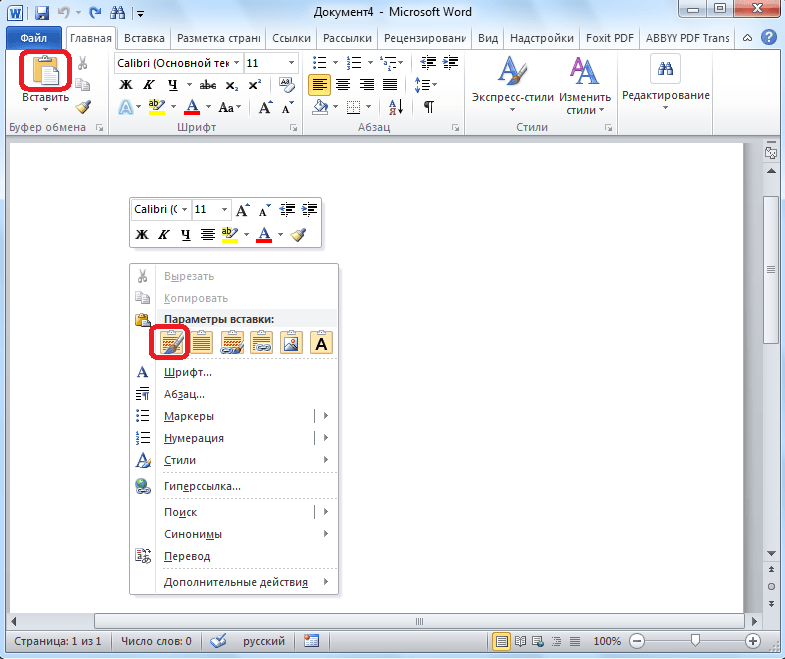
Image 3. การใส่ตารางใน "เอกสาร Vordovsky"
ขั้นตอนที่ 3.
- หลังจากดำเนินการคัดลอกมาแล้ว ทำให้เป็น excel ตารางจะถูกเลื่อนออกไปยังเอกสาร "vordvsky" ของคุณในรูปแบบดั้งเดิม นอกจากนี้ตอนนี้คุณสามารถเพิ่มสตริงใหม่และคอลัมน์ตารางโดยตรงในโปรแกรมแก้ไข คำ..
- ลบเพียงอย่างเดียวของวิธีการถ่ายโอนนี้คือถ้าตารางกว้างเกินไปมันไม่เหมาะอย่างยิ่งในเอกสาร "vordovsky" ดังนั้นก่อนที่จะใส่ตารางตรวจสอบให้แน่ใจว่ามีขนาดที่เหมาะสมและเหมาะกับฟิลด์ของหน้า "vordsk"
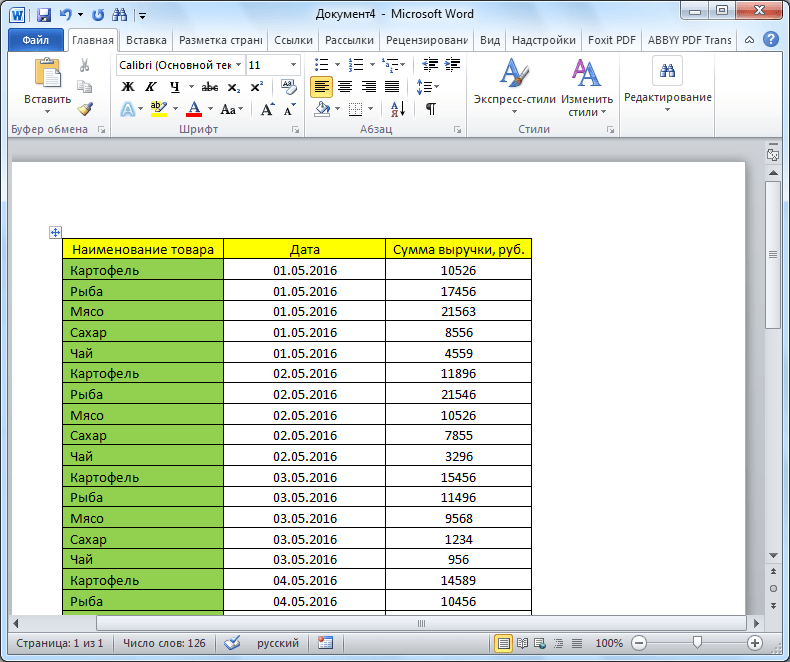
Image 4. ผลลัพธ์สุดท้ายของการแทรกในวิธีแรก
วิธีที่สอง: แทรกพิเศษ
วิธีการถ่ายโอนตารางนี้จาก ทำให้เป็น excel ใน คำ. แตกต่างจากก่อนหน้านี้ที่ตารางจะถูกเพิ่มลงในเอกสารข้อความเป็นรูปภาพและแก้ไขใน Microsoft Word มันจะเป็นไปไม่ได้ อย่างไรก็ตามวิธีการแทรกนี้มีความโดดเด่นในการที่จะช่วยให้คุณใส่ตารางที่กว้างในเอกสารซึ่งจะถูกบีบอัดโดยอัตโนมัติเป็นขนาดของแผ่น "vordsk" " คุณต้องดำเนินการต่อไปนี้:
ขั้นตอนที่ 1.
- เปิดเอกสารด้วยตารางใน Microsoft Excel และเป็นครั้งสุดท้ายคัดลอกเนื้อหาของเอกสารหนึ่งในวิธีการอธิบายข้างต้น
- เปิด Microsoft Wordสร้างเอกสารใหม่หรือเปิดเอกสารที่สร้างไว้แล้วและตั้งค่าเคอร์เซอร์ไปยังสถานที่ที่แทรกตาราง
- ถัดไปบนแถบเครื่องมือภายใต้ปุ่ม " แทรก»คลิกที่ผู้อาวุโสขนาดเล็กและในรายการที่ปรากฏขึ้นให้คลิกที่บรรทัด " แทรกพิเศษ».

Image 5. การเปลี่ยนเป็นเครื่องมือแทรกพิเศษ
ขั้นตอนที่ 2..
- ในหน้าต่างที่ปรากฏพร้อมพารามิเตอร์แทรกทางด้านซ้ายให้ติดตั้งเครื่องหมายตรงข้ามบรรทัด " ผูก"และในคอลัมน์ที่เรียกว่า" อย่างไร»เลือกบรรทัด " แผ่น Microsoft Excel (วัตถุ)».
- หากต้องการดำเนินการต่อคลิกที่ "ปุ่ม" ตกลง».
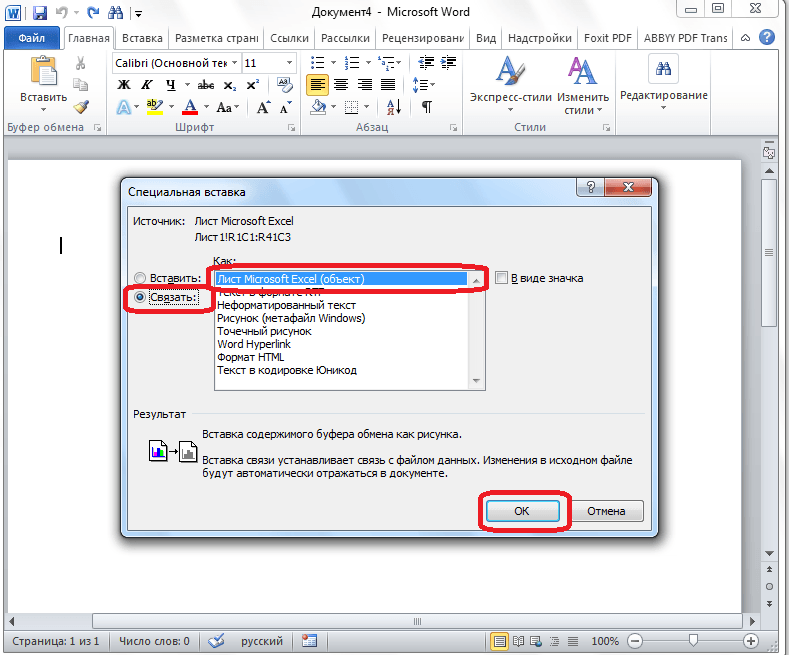
Image 6. การตั้งค่าพารามิเตอร์
ขั้นตอนที่ 3.
- ดังนั้นตารางจะถูกเพิ่มลงในเอกสารเป็นรูปวาด แก้ไขเนื้อหาหรือเพิ่มคอลัมน์ใหม่คุณจะไม่ทำงาน แต่ความกว้างของมันจะถูกปรับให้เข้ากับขนาดของแผ่นงาน
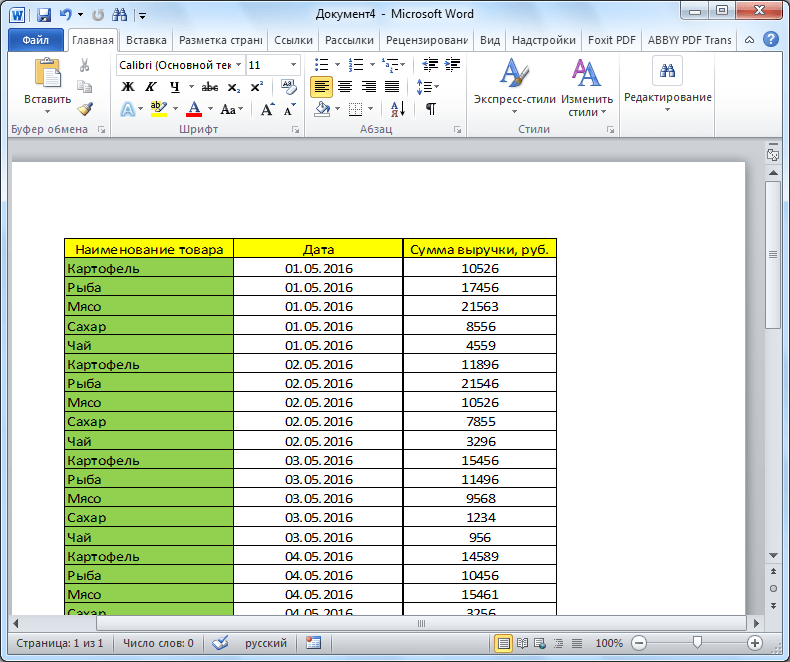
Image 7. ผลการแทรกสุดท้ายในวิธีที่สอง
วิธีที่สาม: นำเข้าจากไฟล์
วิธีการแทรกตารางใน "Vordovsky" เอกสารไม่ต้องการการมีส่วนร่วมของโปรแกรมเลย Microsoft Excel. กระบวนการแทรกทั้งหมดจะดำเนินการผ่านโปรแกรม Microsoft Word ด้วยวิธีต่อไปนี้:
ขั้นตอนที่ 1.
- เรียกใช้ตัวแก้ไขข้อความ Microsoft Wordสร้างเอกสารใหม่หรือเปิดเอกสารสำเร็จรูปให้ขยายแท็บ " แทรก"และในแผงที่มีเครื่องมือในส่วน" ข้อความ»คลิกที่ "ปุ่ม" วัตถุ».
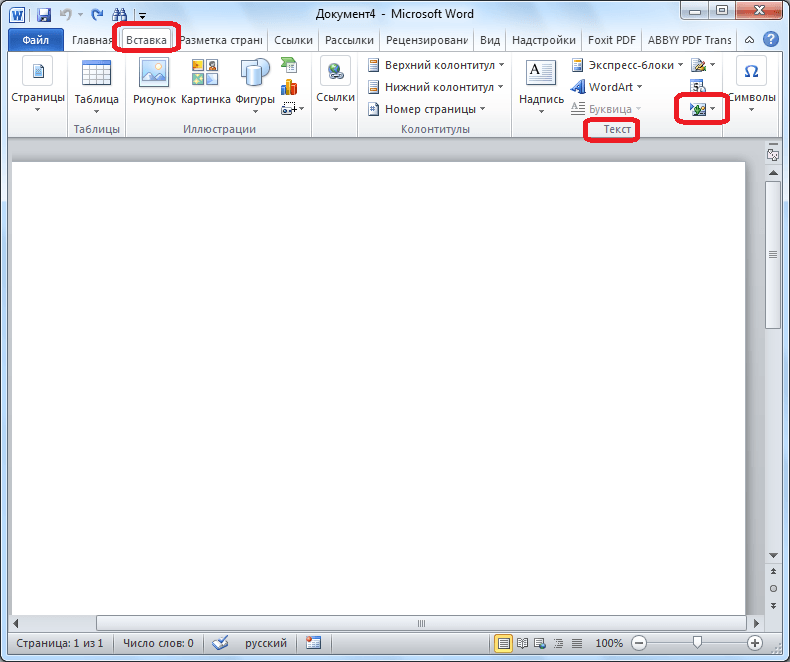
Image 8. ไปที่เครื่องมือแทรกวัตถุ
ขั้นตอนที่ 2..
- ในหน้าต่างที่เปิดขึ้นคุณต้องไปที่แท็บ " การสร้างจากไฟล์"และคลิกที่ปุ่ม" ภาพรวม».
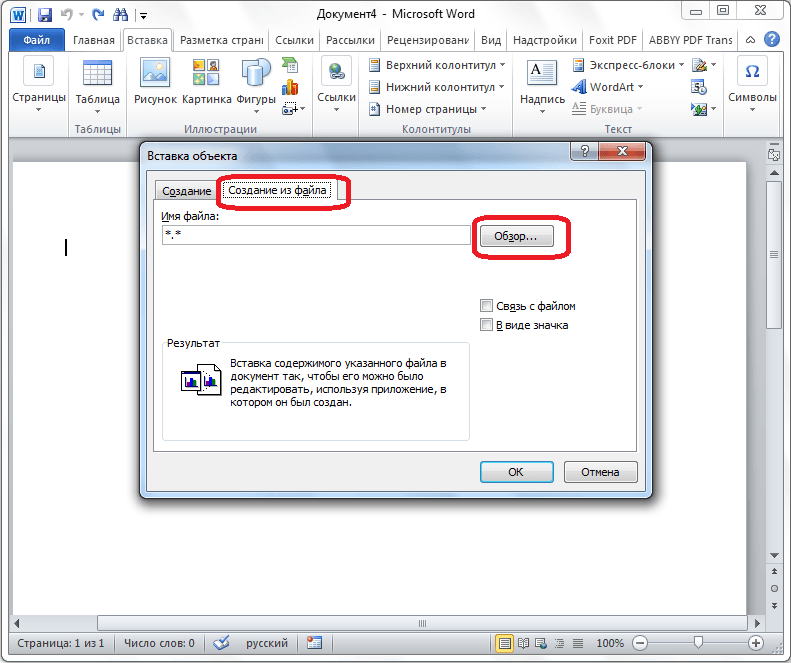
Image 9. เปิดตัวนำ
ขั้นตอนที่ 3.
- หน้าต่างตัวนำจะเปิดขึ้น คุณต้องค้นหาในไฟล์ "Exele" ของคอมพิวเตอร์ที่คุณต้องการถ่ายโอนตารางไปยัง Microsoft Word.
- ไฮไลต์ไฟล์ที่ต้องการด้วยปุ่มซ้ายของเมาส์คลิกที่ "ปุ่ม" แทรก"และในหน้าต่าง" แทรกวัตถุ»คลิกที่ "ปุ่ม" ตกลง».
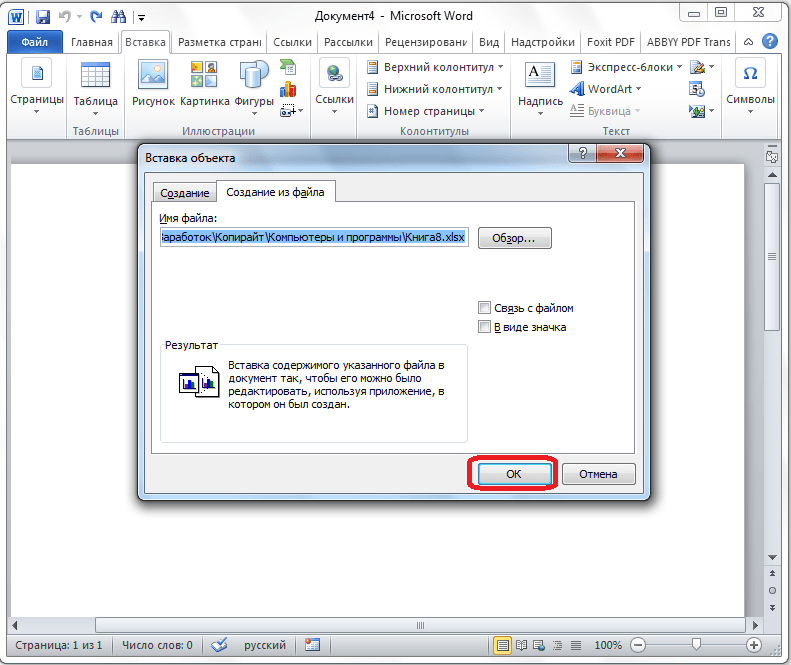
Image 10. ค้นหาเอกสารที่ต้องการและนำเข้าเนื้อหาใน Word
ขั้นตอนที่ 4.
- ตารางจากไฟล์ที่เลือกจะถูกแทรกลงในเอกสาร คำ. ในรูปแบบของภาพ อย่างไรก็ตามในทางตรงกันข้ามกับวิธีการแทรกครั้งที่สองไปยังเอกสาร คำ. เนื้อหาทั้งหมดของเอกสาร "Exele" ทั้งหมดถูกโหลดดังแสดงในรูปด้านล่าง
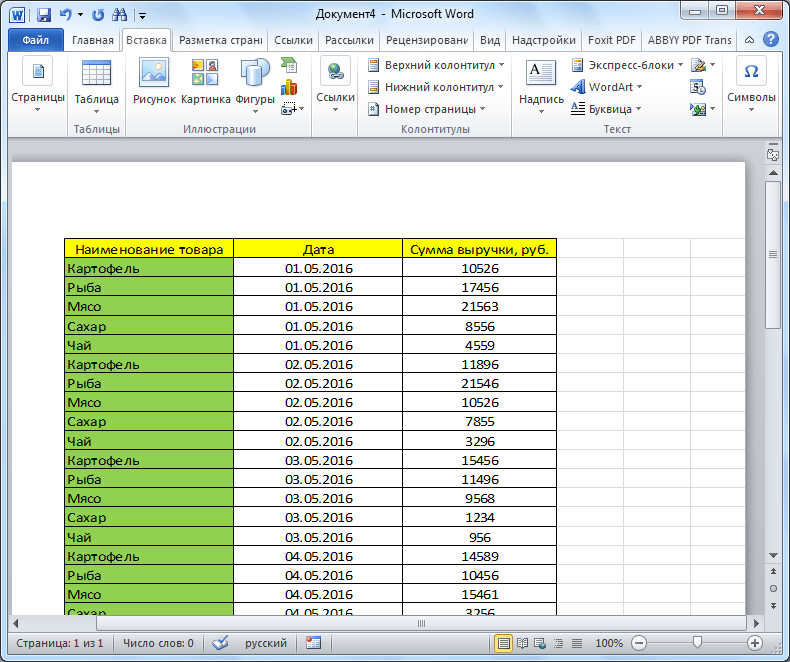
Image 11. ผลลัพธ์สุดท้ายของการแทรกการแทรก
- หากคุณวางแผนที่จะใช้วิธีนี้ขอแนะนำให้ลบทุกอย่างผ่านตารางผ่านตัวแก้ไข Microsoft Excel.
